Kā pārvietoties Word 2007 tabulā
Uzziniet, kā efektīvi pārvietoties Word 2007 tabulā, izmantojot īsinājumtaustiņus un peles darbības, lai optimizētu savu darba plūsmu.
Pielāgojiet iebūvēto Word 2007 vārdnīcu īpašām rakstīšanas un rediģēšanas vajadzībām. Varat apmācīt pareizrakstības un gramatikas pārbaudītāja funkcijas, lai atpazītu žargonu un tehniskos terminus, kā arī neparastu pareizrakstību. Vienkāršākais veids, kā pievienot vārdnīcas vienumus, ir palaist pareizrakstības pārbaudi. Lai iegūtu papildu opcijas, izmantojiet dialoglodziņu Pielāgotas vārdnīcas.
Uz Word balstītas vārdnīcas izveide ir tikpat vienkārša kā ABC.
Noklikšķiniet uz jebkura vārda, kas atzīmēts ar viļņotu, sarkanu pasvītrojumu.

Uznirstošā konteksta izvēlne un mini rīkjosla.
Konteksta izvēlnē noklikšķiniet uz Pievienot vārdnīcai.
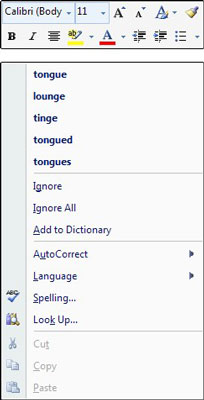
Vārds tiek pievienots vārdnīcai.
Varat pievienot savai Word 2007 vārdnīcai vai atņemt no tās, veicot šīs darbības.
Noklikšķiniet uz pogas Office, noklikšķiniet uz pogas Word opcijas un pēc tam noklikšķiniet uz pogas Pārbaude.
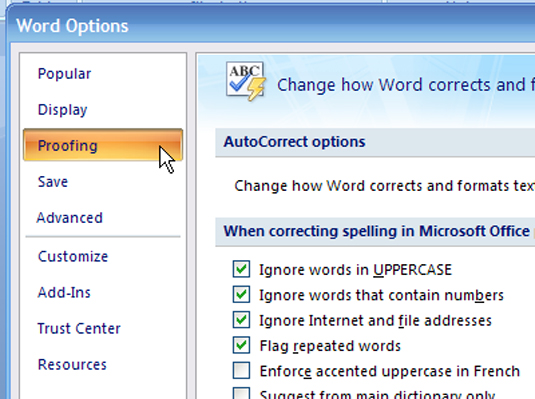
Vārdnīca ir korektūras rīks.
Sadaļā Pareizrakstības labošana Microsoft Office programmās atzīmējiet izvēles rūtiņu Ieteikt tikai no galvenās vārdnīcas. Noklikšķiniet uz pogas Pielāgotas vārdnīcas.
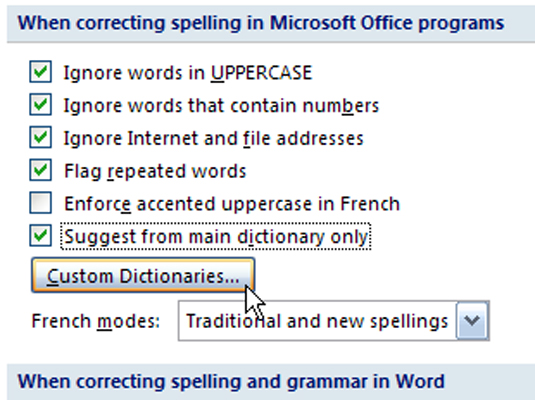
Pievienojiet vārdu vārdnīcai (vai izdzēsiet vārdu no tās).
Atvērtajā dialoglodziņā Pielāgotas vārdnīcas izvēlieties vārdnīcu, kuru vēlaties rediģēt. Pēc tam noklikšķiniet uz pogas Rediģēt vārdu sarakstu.
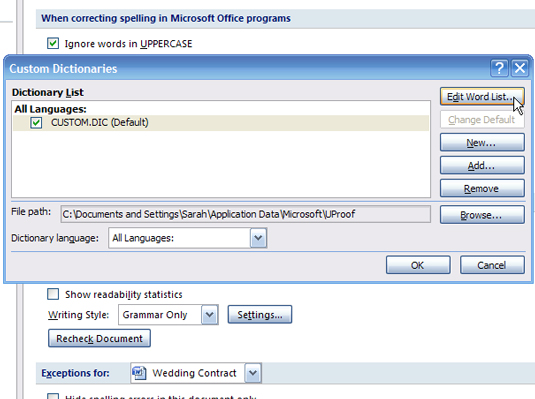
Nenotīriet izvēles rūtiņu blakus šīs vārdnīcas nosaukumam.
Atvērtajā dialoglodziņā CUSTOM.DIC veiciet šādu izvēli.
Pievienojiet vārdu. Laukā Vārds(-i) ierakstiet vārdu un pēc tam noklikšķiniet uz pogas Pievienot.
Izdzēsiet vārdu. Vārdnīcas sarakstā atlasiet vārdu un pēc tam noklikšķiniet uz pogas Dzēst.
Rediģēt vārdu. Izdzēsiet vārdu un pēc tam pievienojiet to atpakaļ ar pareizo pareizrakstību.
Noņemiet visus vārdus. Noklikšķiniet uz pogas Dzēst visu.
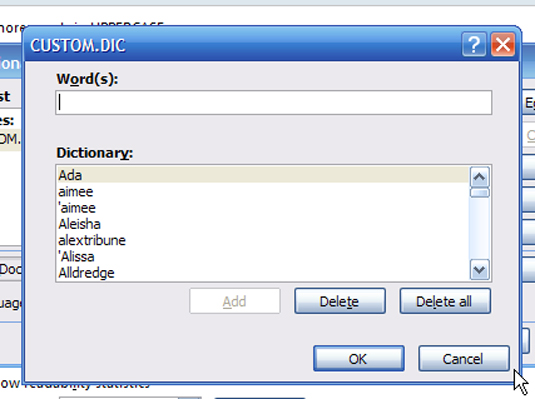
Uzziniet, kā efektīvi pārvietoties Word 2007 tabulā, izmantojot īsinājumtaustiņus un peles darbības, lai optimizētu savu darba plūsmu.
Šajā sarakstā ir iekļautas desmit populārākās Excel funkcijas, kas attiecas uz plašu vajadzību klāstu. Uzziniet, kā izmantot <strong>Excel funkcijas</strong> efektīvāk!
Uzziniet, kā pievienot papildu analīzes slāņus jūsu Excel diagrammām, lai uzlabotu vizualizāciju un sniegtu precīzākus datus. Šis raksts apraksta visas nepieciešamās darbības.
Uzziniet, kā iestatīt <strong>rindkopas atkāpi</strong> programmā Word 2013, lai uzlabotu dokumenta noformējumu un lasāmību.
Uzziniet, kā pareizi ievietot slejas programmā Word 2010, lai uzlabotu jūsu dokumentu formātu un struktūru.
Apsveriet iespēju aizsargāt Excel 2007 darblapu, lai izvairītos no neplānotām izmaiņām. Uzziniet, kā aizsargāt un atbloķēt šūnas, lai nodrošinātu datu integritāti.
Programmas Excel 2013 PMT funkcija aprēķina periodisko mūža rentes maksājumu. Šī funkcija ir būtiska hipotekāro kredītu maksājumu plānošanai.
Mācieties, kā veikt t-testus Excel programmā, izmantojot datus un aprakstot trīs t-testu veidus, kas noderēs jūsu datu analīzes procesā.
Uzziniet, kā filtrēt datu sarakstu programmā Excel 2016, lai ērti paslēptu nevēlamus ierakstus un strādātu tikai ar nepieciešamajiem datiem.
Uzziniet, kā vienkārši pievienot datu etiķetes diagrammai programmā Excel 2007. Palīdziet noteikt vērtības, kas tiek rādītas katrā datu punktā, izmantojot dažādas izvietošanas un formatēšanas iespējas.







